文章詳情頁
如何使用命令提示符修復Win10電腦?
瀏覽:177日期:2022-06-27 16:26:07
當我們遇到由于誤操作或者使用不當發生系統故障問題的時候,可以先試試使用命令提示符修復電腦系統,如果實在不行,再重裝系統,畢竟重裝系統是件麻煩的事情。下面我們就來看看如何使用命令提示符修復Win10電腦。
方法一:使用sfc verifyonly命令檢查修復系統
1、右鍵單擊開始菜單,打開命令提示符(管理員)。
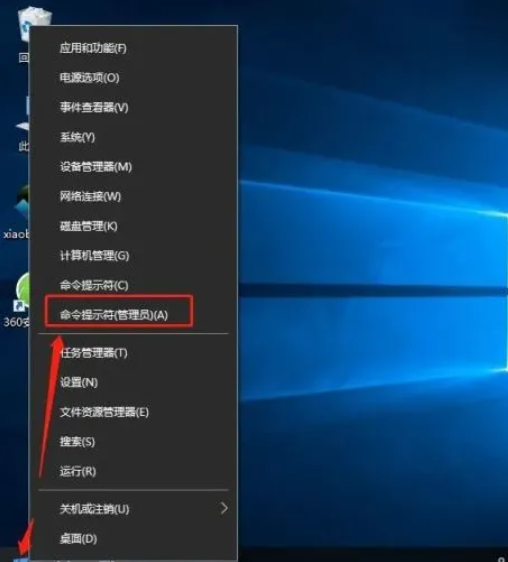
2、在打開的窗口中輸入下圖的命令(sfc verifyonly),然后回車鍵執行。
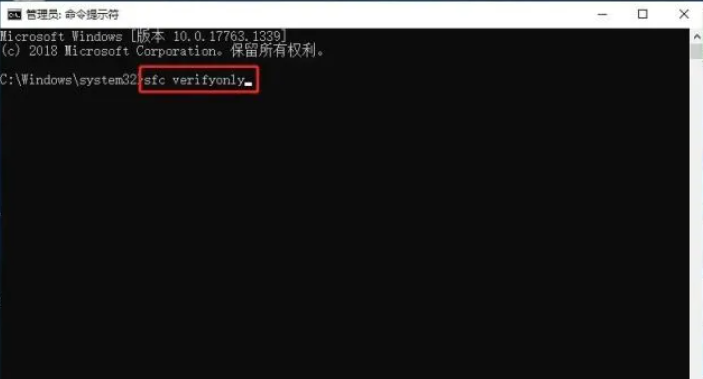
3、電腦就會自動掃描檢測系統文件,對于損壞的文件進行修復了。
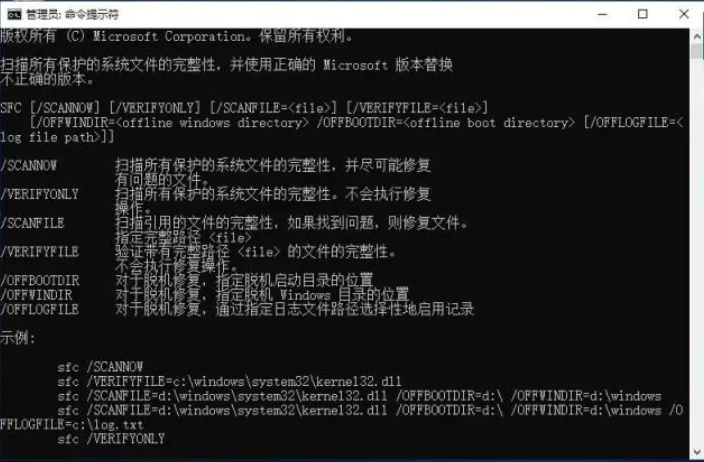
方法二:使用sfc /scannow命令檢查修復系統
1、同樣以管理員身份運行命令提示符,在管理員命令提示符窗口輸入:sfc /scannow命令。然后回車確定。
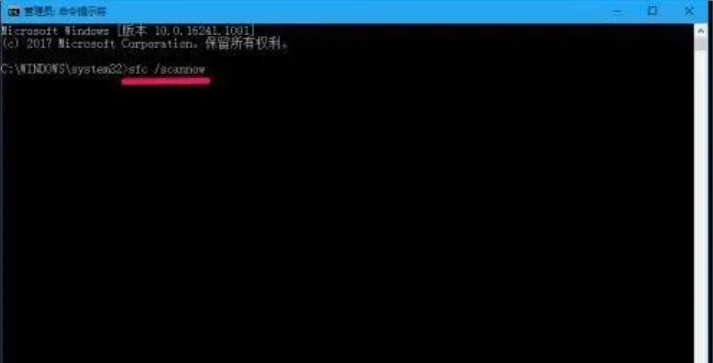
2、開始系統掃描的驗證階段,需要10分鐘左右的時間,稍候。
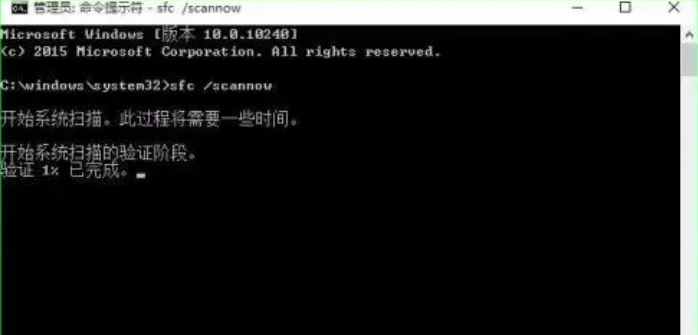
3、如果系統有錯誤文件,就能檢測并修復系統中出錯的文件;
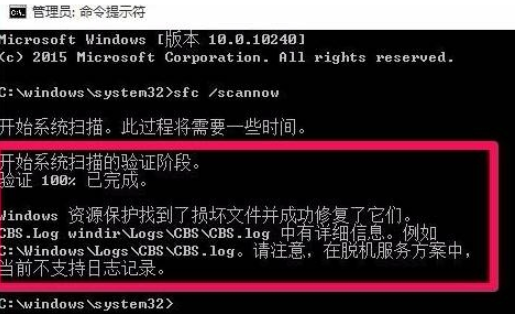
4、如果沒有錯誤文件則會提示:Windows 資源保護找不到任何完整性沖突。
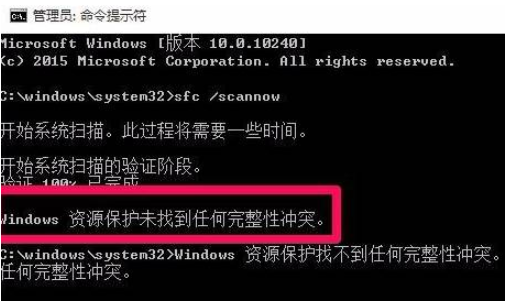
5、檢測完畢后若提示:Windows 資源保護找到了損壞文件但無法修復這些文件,則在命令提示符中繼續輸入:Dism /Online /Cleanup-Image /CheckHealth 按下回車鍵;
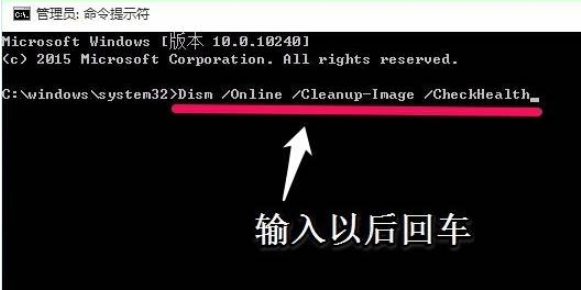
6、大約等待10分鐘的樣子即可完成修復。

以上便是通過win10命令符修復系統的方法,希望能幫到大家。
相關文章:
1. UOS系統怎么滾動截圖? UOS滾動截圖的使用方法2. Win10服務項哪些能禁用?3. Win10系統麥克風沒聲音怎么設置?4. Debian11中thunar文件管理器在哪? Debian11打開thunar文件管理器的技巧5. 統信uos系統怎么管理打印界面和打印隊列?6. Win10系統怎么把字體改成蘋果字體?7. 如何立即獲取Windows10 21H1更新?獲取Windows10 21H1更新方法分享8. Win11怎么提高開機速度?Win11提高開機速度設置方法9. 聯想ThinkPad E420 1141A49筆記本U盤如何安裝win10系統 安裝win10系統方法介紹10. Debian11怎么結束進程? Debian殺死進程的技巧
排行榜

 網公網安備
網公網安備